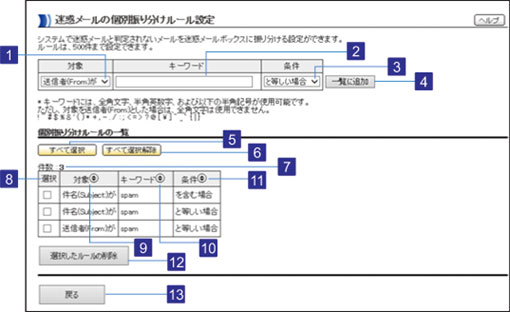![]()
![]()
![]() ボタンを使って、個別振り分けルールの一覧を並べ替えることができます。
ボタンを使って、個別振り分けルールの一覧を並べ替えることができます。
| 昇順に一覧が並べ替えられています。クリックすることで降順に並べ替えることができます。 | |
| 降順に一覧が並べ替えられています。クリックすることで昇順に並べ替えることができます。 | |
| クリックすることで対象、キーワード、条件を基準に一覧を並べ替えることができます。対象、条件は設定コード順、キーワードは文字コード順で並べ替えられます。 |
![]()
- 並べ替えは同時に1つの項目でしかできません。

 ボタンが表示されている項目で並べ替えられている状態です。
ボタンが表示されている項目で並べ替えられている状態です。
- 並べ替えた状態で保存することはできません。
![]()
- 空欄は、昇順時には一番上、降順時には一番下に表示されます。
- 初期表示では、個別振り分けルールは設定順に表示されます。